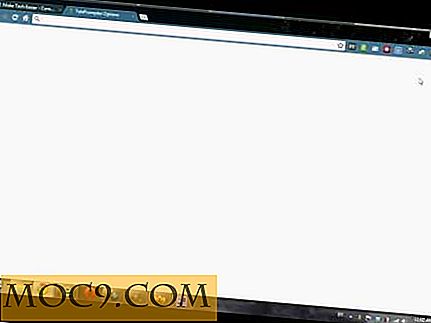Wie man letzte Browsing-Sitzung in Chrome, Firefox, Opera und Safari fortsetzen
Es gibt viele Male, wenn Sie viele wichtige Tabs / Websites in Ihrem Webbrowser geöffnet haben. Sie möchten, dass dieselben Registerkarten angezeigt werden, wenn Sie den Browser erneut öffnen. Heute zeigen wir Ihnen, wie Sie genau das tun können. Hier sind die Methoden für jeden großen Browser, um die letzte Browsersitzung fortzusetzen und Ihre zuvor geöffneten Tabs zu laden.
Google Chrome
1. Öffnen Sie das Chrome-Menü in der oberen rechten Ecke des Chrome-Fensters.
2. Klicken Sie auf "Einstellungen" im siebten Abschnitt.

3. Aktivieren Sie unter "Beim Start" die Option " Fortfahren, wo ich aufgehört habe ".

Probieren Sie es aus und testen Sie es. Öffnen Sie einige Websites auf verschiedenen Tabs, schließen Sie Ihren Browser und öffnen Sie Chrome erneut. Die Registerkarten sollten alle wiederhergestellt werden.
Mozilla Firefox
1. Öffnen Sie den Bereich "Einstellungen" im Firefox-Menü.

2. Öffnen Sie die Registerkarte Allgemein. Wählen Sie im Abschnitt Start die Option "Meine Fenster und Registerkarten vom letzten Mal anzeigen" in der Dropdown-Liste "Wenn Firefox startet" aus.

3. Schließen Sie das Fenster, um Ihre Einstellungen zu speichern.
Hinweis : Unter diesem Aspekt hat Firefox die Tabs besser verwaltet als Google Chrome. Wenn Sie den Firefox-Browser erneut öffnen, wird die Seite erst geladen, wenn die Registerkarte aktiviert ist. Dadurch wird sichergestellt, dass das Browserfenster nicht beim Start hängen bleibt. Bei Google Chrome werden alle Seiten / Tabs beim Start geladen und Sie müssen eine Weile warten, bevor Sie den Browser verwenden können.
Apple Safari
1. Öffnen Sie die Einstellungen im Safari-Menü in der oberen rechten Ecke.

2. Wählen Sie "Alle Windows aus der vorherigen Sitzung" unter der Dropdown-Liste "Safari öffnet mit".

3. Schließen Sie das Fenster, um Ihre Änderungen zu speichern.
Oper
1. Öffnen Sie das Menü Einstellungen im Opera-Menü.

2. Wählen Sie unter "Beim Start" die Option "Fortfahren, wo ich aufgehört habe".

3. Schließen Sie das Fenster, um die Änderungen zu speichern.
Hinweis : Manchmal funktioniert diese Methode nicht für Opera. Wenn Opera Ihre vorherigen Seiten nicht öffnet, gehen Sie zu "Verlauf -> Letztes geschlossenes Fenster erneut öffnen", um Ihre vorherigen Registerkarten / Seiten zu öffnen.
Jetzt verlieren Sie Ihre geöffneten Tabs nicht, wenn Ihr Browser abstürzt oder wenn Sie ihn versehentlich schließen. Dies ist auch nützlich, wenn Sie bei jedem Öffnen des Browsers immer die gleichen Websites öffnen.
Und obwohl ich auch diese Art von Typ bin, der gerne mehr als 20-30 Tabs gleichzeitig offen hält, würde ich empfehlen, dies nicht zu tun. Warum? Nun, für den Anfang ist es sicher, Ihre Internetverbindung zu verlangsamen, die in keiner Weise gut ist. Sie sollten besser Ihre Tabs / Websites in Lesezeichen für die zukünftige Anzeige speichern.